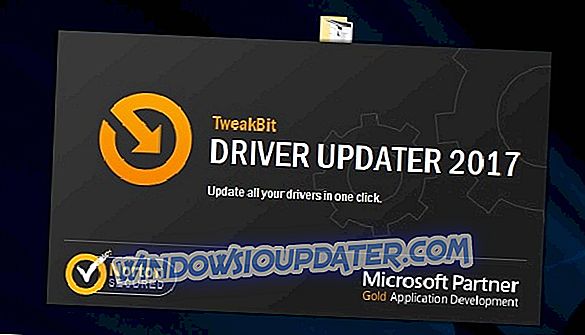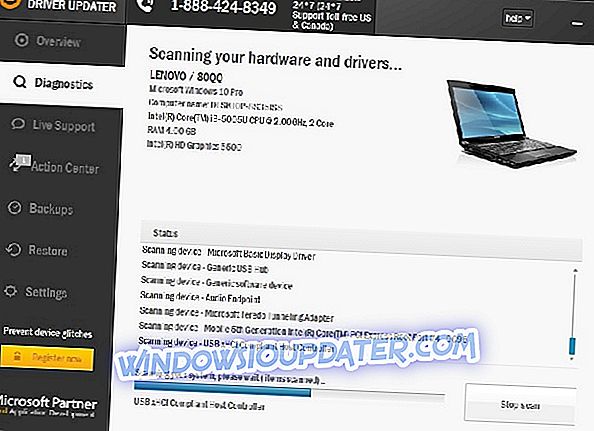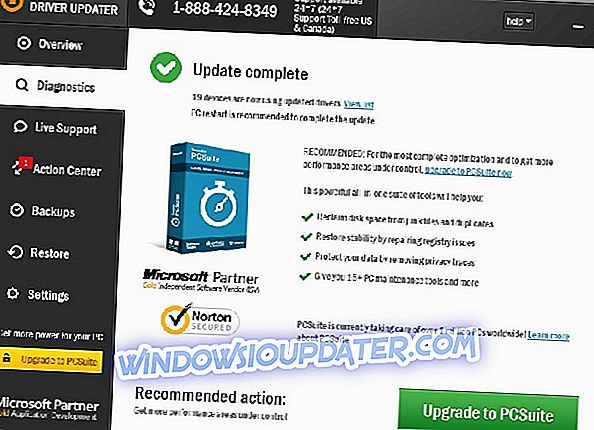Wie Sie wahrscheinlich wissen, ist Netflix eine große Streaming-Plattform mit Millionen von Benutzern, und es scheint, dass einige Benutzer unter Windows 10 Netflix-Probleme haben. Heute werden wir diese Probleme untersuchen und nach Lösungen suchen.

Beheben von Problemen mit Netflix unter Windows 10
Lösung 1 - Laden Sie Flixster herunter
Die Netflix-App für Windows 10 erfordert die DLLs VCLibs120 und PlayReadyClient2. Diese DLL-Dateien werden tatsächlich vom Store installiert, wenn die Netflix-App installiert wird. Es scheint jedoch, dass der Store denkt, dass Sie ältere Versionen von VCLibs120 und PlayReadyClient2 benötigen. Um das Problem zu lösen, müssen Sie nur eine App herunterladen, mit der diese DLLs installiert werden. Die wahrscheinlich beste Lösung ist Flixster. Genau das, was Sie tun müssen:
- Deinstallieren Sie zunächst die Netflix-App
- Öffnen Sie jetzt die Windows Store App
- Suche nach Flixster App
- Installieren Sie den Flixster
- Warten Sie, bis die Installation abgeschlossen ist
- Suchen Sie dann nach Netflix
- Installieren Sie Netflix
Wenn die Installation älterer Versionen von VCLibs120 und der PlayReadyClient2-DLLs nicht geholfen hat, können Sie einige der unten aufgeführten Lösungen ausprobieren.
Lösung 2 - Suchen Sie nach Windows-Updates
Wenn es ein offizielles Update von Microsoft gibt, wird es über Windows Update verfügbar sein. Führen Sie zum Ausführen von Windows Update die folgenden Schritte aus:
- Öffnen Sie das Startmenü und geben Sie Windows Update ein.
- Öffnen Sie die App und klicken Sie auf Auf Update prüfen.
- Wenn ein Update verfügbar ist, stellen Sie sicher, dass Sie es herunterladen.
Netflix setzt auf Silverlight. Wenn Sie also ein Update für Silverlight sehen, laden Sie sie ebenfalls herunter.
Lösung 3 - Aktualisieren Sie Ihre Bildschirmtreiber
In einigen Fällen kann dieses Problem durch Treiber verursacht werden, sodass der Besuch der Website des Grafikkartenherstellers mit den neuesten Windows 10-Treibern nicht beeinträchtigt wird.
Einige Benutzer haben Probleme mit den Bildschirmtreibern von AMD gemeldet. Wenn Sie über eine AMD-Grafikkarte verfügen, möchten Sie möglicherweise eine ältere Version der Treiber installieren, falls die neuesten nicht für Sie funktionieren.
Benutzer haben bestätigt, dass diese Lösung hilfreich war. Wenn Sie über eine AMD-Grafikkarte verfügen, müssen Sie sicherstellen, dass Sie Ihren Bildschirmtreiber deinstallieren und die neuesten / älteren Treiber ausprobieren.
Benutzer können Gerätetreiber auf ihrem PC natürlich manuell aktualisieren, indem sie auf die Website des jeweiligen Geräteherstellers gehen und dort oder im Internet nach dem richtigen Treiber suchen, der zu ihrem Gerätetyp und -modell passt. Dieser Vorgang ist jedoch nicht nur zeitaufwändig, sondern birgt auch das Risiko, dass ein falscher Treiber installiert wird. Dies kann zu schwerwiegenden Fehlfunktionen führen.
Die sicherere und einfachere Methode zum Aktualisieren von Treibern auf einem Windows-Computer besteht in der Verwendung eines automatischen Tools wie TweakBit Driver Updater. Dieses Tool wurde von Microsoft und Norton Antivirus genehmigt. Nach mehreren Tests kam unser Team zu dem Schluss, dass dies die am besten automatisierte Lösung ist. Nachfolgend finden Sie eine Kurzanleitung.
- Laden Sie den TweakBit Driver Updater herunter und installieren Sie ihn
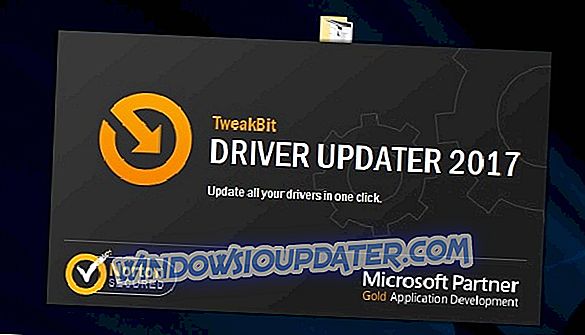
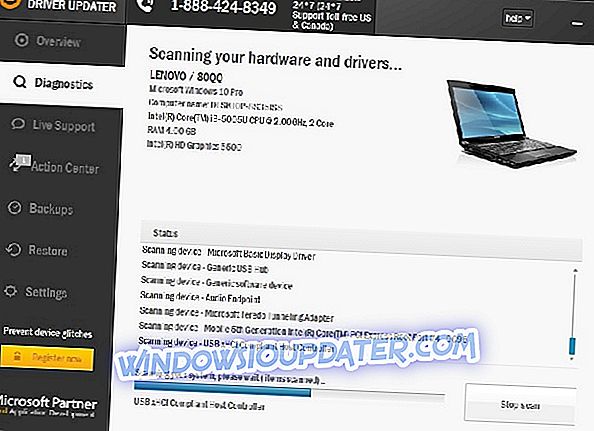
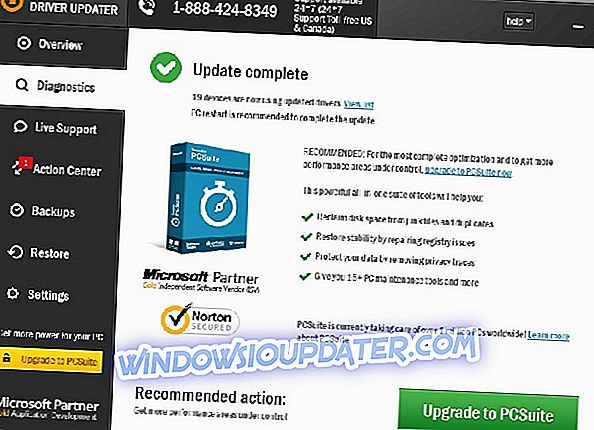
Hinweis: Einige Treiber müssen in mehreren Schritten installiert werden, sodass Sie mehrmals auf die Schaltfläche "Aktualisieren" klicken müssen, bis alle Komponenten installiert sind.
Haftungsausschluss : Einige Funktionen dieses Tools sind nicht kostenlos.
Lösung 4 - Installieren Sie die Netflix-App erneut
Deinstallieren Sie die Netflix-Anwendung und laden Sie sie erneut aus dem Windows 10-Store herunter. Wenn das Problem weiterhin besteht, deinstallieren Sie Netflix, starten Sie Ihren Computer neu und laden Sie Netflix erneut herunter. Dies scheint eine einfache Lösung zu sein, aber es hat für wenige Leute funktioniert.
Lösung 5 - Verwenden Sie einen anderen Multimedia-Player
Dies ist eine ungewöhnliche Lösung, aber einige Benutzer behaupten, dass sie funktioniert. Bevor Sie die Netflix-App starten , starten Sie den GOM-Player . Der GOM-Player lädt seine eigenen Codecs. Jetzt können Sie die Netflix-App starten. Die App verwendet stattdessen die Player-Codecs von GOM und sollte problemlos funktionieren.
- Laden Sie die GOM Player-Testversion herunter
Apropos Multimedia-Player: Hier sind einige der besten DVD-Player-Apps für Windows 10-Benutzer.
Dies ist ein ziemlich ungewöhnliches Problem und wir hoffen, dass Microsoft und Netflix eine Lösung finden. Versuchen Sie, während Sie auf ein offizielles Update warten, Ihre Netflix-App und Windows 10 auf dem neuesten Stand zu halten.
Wie Sie häufige Netflix-Probleme beheben können
Wenn Sie bei der Verwendung von Netflix auf andere Probleme stoßen, empfehlen wir Ihnen unsere verwandten Artikel. Sie finden die erforderlichen Korrekturen für:
- Streaming steckt fest
- Schwarze Balken auf verschiedenen Seiten des Films
- Netflix-Black-Screen-Fehler
- Netflix-Probleme für Windows 10-Benutzer
- Netflix Xbox-Fehler
Weitere Informationen zu möglichen Netflix-Fehlern und -Lösungen erhalten Sie im Abschnitt „Fehlerbehebung“. Dort erhalten Sie die neuesten Updates und Fehlerbehebungen für verschiedene Probleme.
Wenn Sie Kommentare, Fragen oder eine andere Lösung für dieses Problem haben, schreiben Sie es in den Kommentarabschnitt unten. Wir würden es gerne lesen. Wenn Sie weitere Probleme mit Windows 10 haben, können Sie in unserem Abschnitt Windows 10 Fix nach der Lösung suchen.
Anmerkung des Herausgebers : Dieser Beitrag wurde ursprünglich im Dezember 2016 veröffentlicht und im Hinblick auf Aktualität, Genauigkeit und Vollständigkeit überarbeitet und aktualisiert.